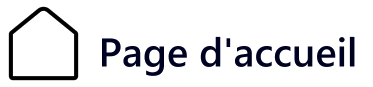Gestion des droits d’accès à partir du Web Explorer
Les droits d’accès peuvent être créés ou modifiés UNIQUEMENT sur le niveau d’arborescence défini dans les paramètres de configuration générale.
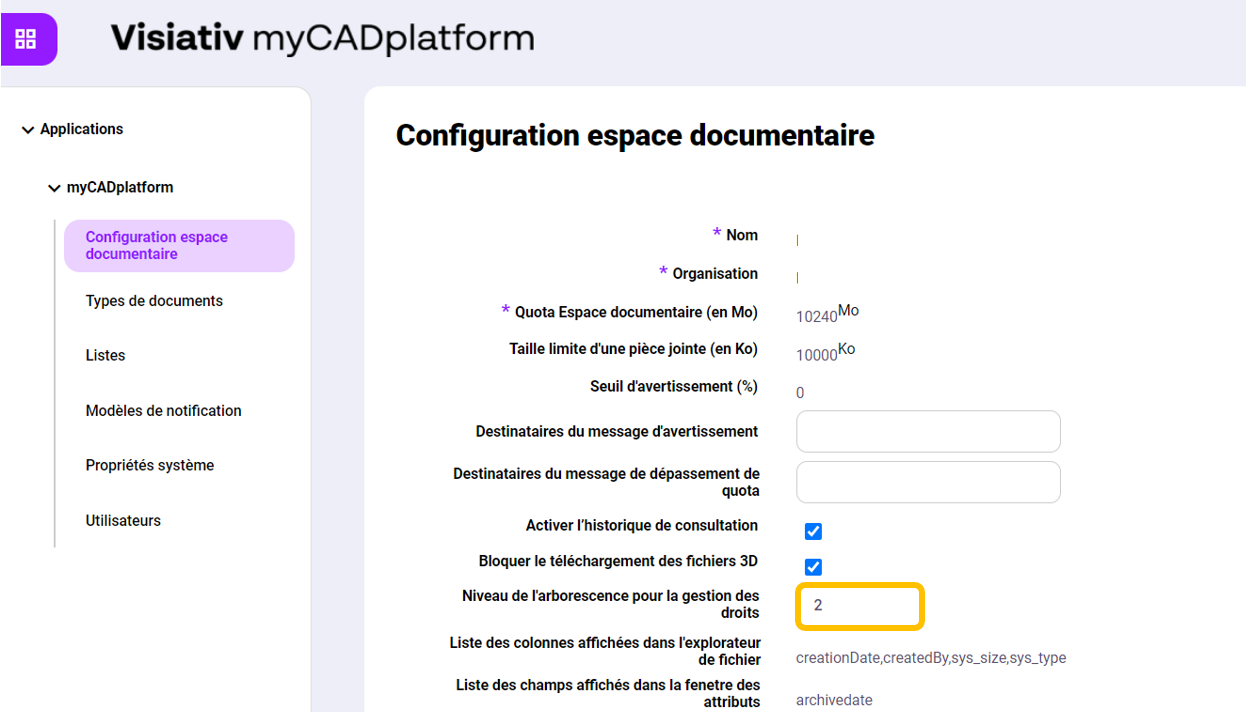
Dans cet exemple si le niveau d’arborescence choisi est 2, alors l’administrateur pourra appliquer les droits uniquement sur les dossiers Fournisseur1, Fournisseur2, Client1 et Client2 :
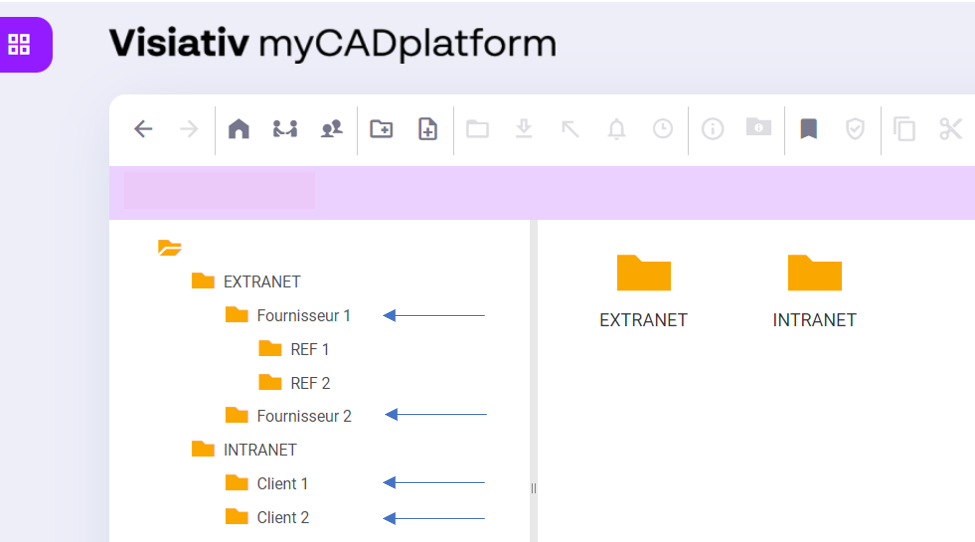
Tous les sous dossiers et les fichiers hériteront des droits, cela signifie que les droits seront les mêmes dans toute l’arborescence du dossier.
Pour créer ou modifier les droits sur un dossier, utiliser le bouton « Partage »  soit dans la barre de menu supérieure, soit dans le menu déroulant au bouton droit de la souris.
soit dans la barre de menu supérieure, soit dans le menu déroulant au bouton droit de la souris.
- Enrôler de nouveau utilisateurs dans la plateforme
- Donner les droits d’accès sur un dossier à des utilisateurs existants de la plateforme
- Lister, modifier ou supprimer les droits d’accès sur un dossier à un ou plusieurs utilisateurs
- Définir la langue de l'utilisateur
Dans la partie supérieure, vous pouvez donner des droits en « Lecture seule » ou en « Lecture et écriture » à des utilisateurs qui n’ont pas encore accès à ce dossier.
Vous pouvez aussi choisir dans quelle langue (français, anglais ou allemand) l'utilisateur recevra son mail de notification.
Si un utilisateur n’a pas encore de compte sur la plateforme, il recevra un mail de notification lui permettant d’être enrôlé sur la plateforme.
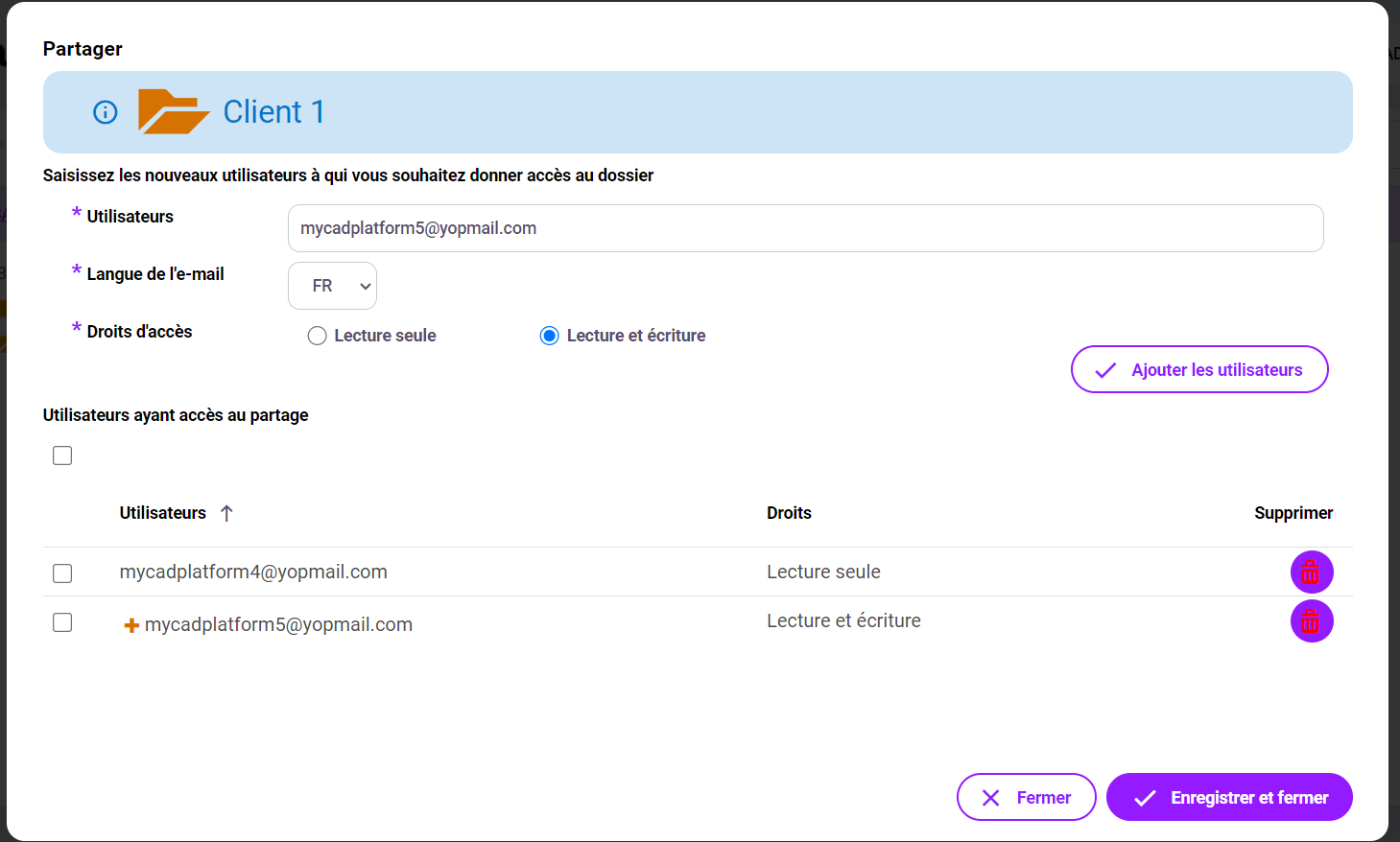
Vous pouvez saisir plusieurs utilisateurs en séparant leur mail par un point-virgule.
Sélectionner le niveau de droits souhaité puis cliquer sur « Ajouter les droits ». Les nouveaux utilisateurs apparaissent dans la partie inférieure du menu, précédés d’un signe +.
Cliquer sur « Enregistrer et Fermer » pour terminer l’opération.
Dans la partie inférieure, vous pouvez également modifier ou supprimer les droits des utilisateurs qui ont accès au dossier. Pour cela, il suffit de sélectionner les utilisateurs concernés et choisir l'action à appliquer.
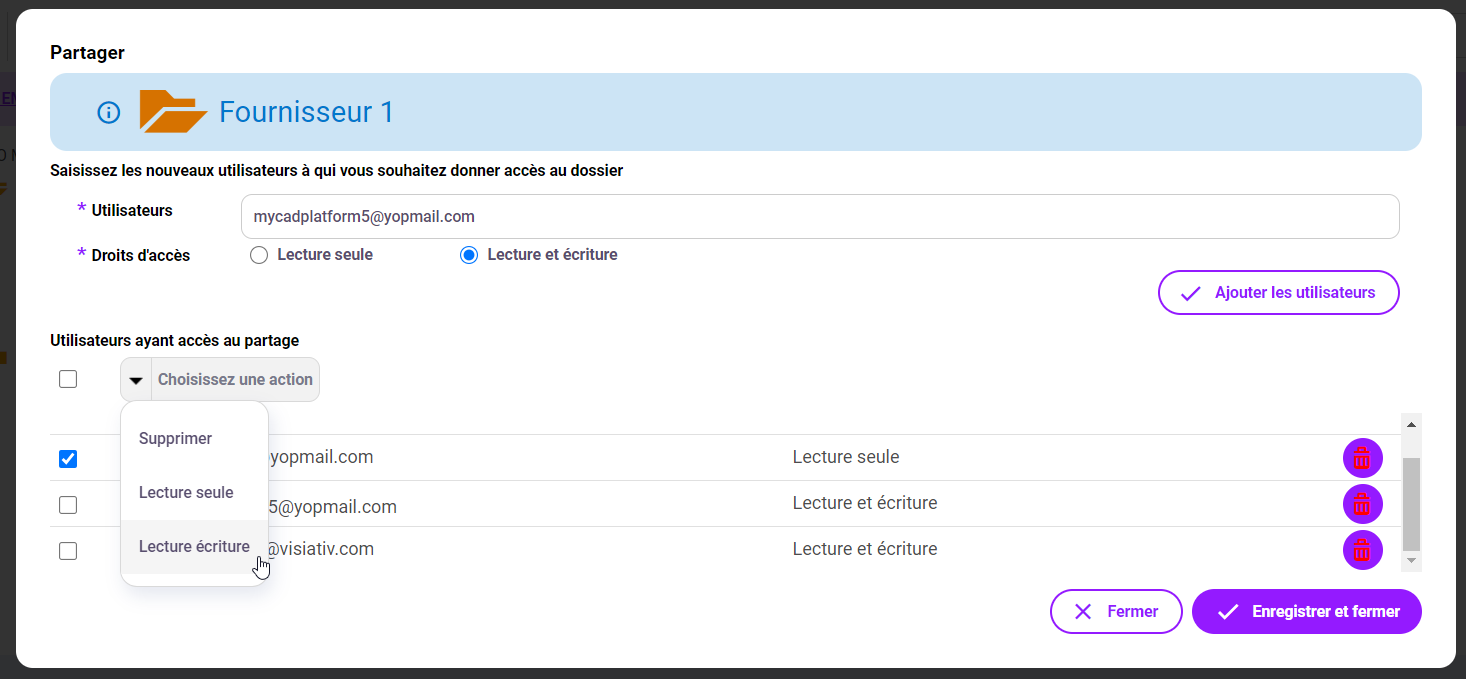
Cliquer sur « Enregistrer et Fermer » pour terminer l’opération.